将图片中的文字转换成纯文本教程
教你如何把文件和照片上的文字变成电子文档

办公室——教你如何把打印稿变成电子稿(太牛啦!!你打一天的字都比不上她2分钟!!人手一份,留着以后用哈!)教你如何将打印稿变成电子稿最近,我的一个刚刚走上工作岗位上的朋友老是向我报怨,说老板真的是不把我们这些新来工作的人不当人看啊,什么粗活都是让我们做,这不,昨天又拿了10几页的文件拿来,叫他打成电子稿,他说都快变成打字工具了,我听之后既为他感到同情,同时教给他一个简单的方法,可以轻松将打印稿变成电子稿,我想以后对大家也有用吧,拿出来给大家分享一下。
首先你得先把这些打印稿或文件通过扫描仪扫到电脑上去,一般单位都有扫描仪,如果没有也没关系,用数码相机拍也行,拍成图片放到WORD里面去,不过在些之前,你还得装一下WORD自带的组件,03和07的都行.点开始—程序-控制面板-添加/删除程序,找到Office—修改找到Microsoft Office Document Imaging 这个组件,Microsoft Office Document Imaging Writer 点在本机上运行,安装就可以了.首先将扫描仪安装好,接下来从开始菜单启动“Microsoft Office/Microsoft Office 工具/Microsoft Office Document Scanning”即可开始扫描。
提示:Office 2003默认安装中并没有这个组件,如果你第一次使用这个功能可能会要求你插入Office2003的光盘进行安装。
由于是文字扫描通常我们选择“黑白模式”,点击扫描,开始调用扫描仪自带的驱动进行扫描.这里也要设置为“黑白模式”,建议分辨率为300dpi。
扫描完毕后回将图片自动调入Office 2003种另外一个组件“Microsoft Office Document Imaging”中.点击工具栏中的“使用OCR识别文字"按键,就开始对刚才扫描的文件进行识别了。
按下“将文本发送到Word”按键即可将识别出来的文字转换到Word中去了。
从图片中读取文字、把图片转换成文本格式(用word附带功能就能做到)

超简单从图片中读取文字的方法(使用word自带软件)(全文原创,转载请注明版权。
本文下载免费,如果对您有一定帮助,请在右边给予评价,这样有利于将本文档位于百度搜索结果的靠前位置,方便本方法的推广)【本文将介绍读取图片中的文字、读取书中文字、读取PDF格式文件中的文字的方法】一、背景看到图片中满是文字,而你又想把这些文字保存下来,怎么办?日常读书,某篇文章写的极好,想把它分享到网络上,怎么办?一个字一个字敲进电脑?太麻烦了。
是不是希望有一种东西能自动识别读取这些文字?是的,科技就是拿来偷懒的。
其实你们电脑中安装的word早就为你考虑过这些问题了,只是你还不知道。
二、方法1、图片格式转换只有特定格式的图片才能读取文字,所以要转换。
大家常见的图片格式都是jpg,或者png,bmp等,用电脑自带的画图软件打开你要获取文字的图片(画图软件在开始——所有程序——附件中,win7用户直接右击图片,选择编辑,就默认使用画图软件打开图片),然后把图片另存为tiff格式。
(以我的win7画图为例。
另存为tiff格式如下图)2、打开读取文字的工具开始——所有程序——Microsoft Office ——Microsoft Office工具——Microsoft Office Document Imaging(本文全部以office2003为例。
另外,有些人安装的是Office精简版,可能没有附带这个功能,那就需要添加安装一下,安装步骤见文末注释①)3、导入tiff格式的图片在Microsoft Office Document Imaging软件界面中,选择文件——导入,然后选择你刚才存放的tiff格式的图片,导入。
4、文字识别点击下图橙色方框圈中的图标,进行OCR识别,就是让软件把图片中的文字读取出来(图片中文字越多,识别花费的时间越长,进行识别完成之后,左边缩略图框中会有一个眼睛的标志,如图红色箭头所指);点击下图橙色椭圆圈中的图标,就能将整个图片中的文本发送到word。
如何将微信图片转换成word

如何将微信图片转换成word如何将微信图片转换成Word摘要:本文旨在为用户提供一个简便的方法来将微信图片转换成Word格式。
介绍了两种方法,一种是通过微信自带的“保存到相册”功能,另一种是借助第三方应用“扫描转换助手”。
通过这两种方法,用户可以轻松地将微信图片转换成Word格式,以便在电脑上进行编辑和处理。
希望本文能给用户带来帮助。
关键词:微信图片、转换、Word一、引言如今,微信已成为人们日常生活中不可或缺的沟通工具。
与此同时,微信也提供了丰富的功能,包括图片分享。
然而,有时我们可能希望将微信图片转换成Word格式,以便在电脑上进行编辑和处理。
本文将介绍两种简便的方法来实现这一目标。
二、方法一:通过微信自带的“保存到相册”功能1. 打开微信,并找到需要转换的图片。
2. 点击图片,进入预览界面。
3. 在预览界面的右下角,点击“...”图标。
4. 在弹出的菜单中,选择“保存到相册”。
5. 打开手机相册,并找到刚刚保存的图片。
6. 通过数据线或其他方式将图片传输到电脑上。
7. 打开Word软件,选择插入图片的位置。
8. 在Word菜单中选择“插入”-“图片”,并在弹出的对话框中选择要插入的图片。
9. 调整图片的大小和位置,使其符合需要。
10. 完成后,保存Word文档即可。
三、方法二:借助第三方应用“扫描转换助手”1. 在手机应用商店中搜索并下载“扫描转换助手”。
2. 打开“扫描转换助手”,并选择“图片转文档”功能。
3. 在界面中,选择“从相册选择”或“拍照”功能。
4. 如果选择“从相册选择”,则进入手机相册并找到需要转换的微信图片。
5. 如果选择“拍照”,则使用手机相机对微信图片进行拍摄。
6. 确认图片质量和边缘,点击“识别”按钮。
7. 等待识别完成后,点击“导出”按钮。
8. 选择“导出为Word”选项,并保存文档。
9. 打开保存的Word文档,进行必要的编辑和调整。
10. 最后,保存Word文档并关闭。
手写的稿子怎么变成电子版

手写的稿子怎么变成电子版在数字化的时代,将手写的稿子转换为电子版变得越来越常见和重要。
无论是为了方便保存、编辑、分享,还是为了满足工作或学习的需求,掌握将手写稿转化为电子版的方法都能带来诸多便利。
接下来,我将为您详细介绍几种常见且实用的方法。
方法一:手动输入这是最直接也是最基础的方法。
打开电脑上的文字处理软件,如Word 或者 WPS 文字,然后一个字一个字地将手写稿的内容敲进去。
虽然这个方法比较耗时费力,但对于篇幅较短、内容不太复杂的手写稿来说,还是可行的。
在手动输入的过程中,需要注意以下几点:首先,要保证输入的准确性,避免错别字和语法错误。
可以一边输入一边检查,或者在完成输入后仔细校对一遍。
其次,注意段落的划分和格式的调整,尽量让电子版的文档看起来清晰、整洁、易读。
方法二:使用扫描仪如果您有扫描仪,那么这也是一个不错的选择。
将手写稿放入扫描仪中,进行扫描操作。
扫描时,可以根据需要选择不同的分辨率和色彩模式。
一般来说,对于纯文字的手写稿,选择黑白模式和 300dpi 左右的分辨率就足够了。
扫描完成后,会得到一个图像文件,如 JPEG 或 PNG 格式。
接下来,需要使用光学字符识别(OCR)软件将图像中的文字识别出来并转换为可编辑的文本。
市面上有很多 OCR 软件可供选择,有些是免费的,有些需要付费。
常见的 OCR 软件有 Adobe Acrobat、ABBYY FineReader 等。
使用 OCR 软件时,通常需要先打开扫描得到的图像文件,然后选择“识别文字”或“OCR”等功能按钮。
软件会自动分析图像中的文字,并将其转换为文本。
识别完成后,需要对识别结果进行校对和修正,因为 OCR 软件可能会出现识别错误的情况。
方法三:使用手机扫描应用如果您没有扫描仪,也不用担心,现在的智能手机也具备扫描功能。
在手机应用商店中,有很多扫描应用可供下载,如“扫描全能王”“白描”等。
使用这些应用的方法也很简单。
如何将图片中的文字提取出来

现在的生活和工作越来越便捷化,电脑和手机用到的也越来越多。
而在我们的生活和工作中有很多资料都是以图片的形式存在的,那么我们使用什么方法可以将图片中的文字提取出来呢?今天小编就教给大家两种图片转文字的方法。
方法一:手机自带扫描工具现在越来越多的手机自带图片转文字功能,我们就以小米手机为例吧!小米手机中的扫一扫功能除了可以扫描二维码之外,还可以拍照购物,连接别人分享的WiFi,更值得一提的是还可以提取图片中的文字。
具体的怎样操作的?跟着小编看一下吧!我们每个人的手机上有很多软件,首先就是要找到我们小米手机自带的“扫一扫”工具。
找到该工具之后,点击进入。
因为扫一扫支持多种功能,所以我们需要点击【扫文档】。
扫文档的时候,我们可以直接扫描手机内保存的图片,也可以直接拍照进行识别。
小编大概在电脑上拍了一段文字,之后我们需要点击【识别文字】,这样就可以将图片中的文字给提取出来了。
方法二:电脑端工具手机虽然携带比较方便,但是在办公中,我们还是更加喜欢使用电脑。
电脑上的【迅捷OCR文字识别软件】一样可以将图片中的文字提取出来,OCR软件是我们在办公中很常用的一个工具。
支持图片转文字的功能也是很多的,具体的操作步骤给大家看一下。
首先,打开我们电脑上的迅捷OCR文字识别软件,在该工具的页面中,我们可以看到有多种功能。
其中极速识别、OCR文字识别都是支持图片转文字的功能。
我们就先选【极速识别】功能吧!进入到【极速识别】功能的页面后,先给该功能添加图片文件。
即点击【上传图片】。
在上传图片的时候,我们可以看到该功能支持的图片格式,如PNG、JPG、BMP格式的图片。
之后我们需要修改一下文件的【导出目录】,如果我们电脑上C盘存放的文件过多了,我们就可以存放到D盘或其它地方。
修改好之后,直接点击【开始识别】就好了。
好了,以上的两种方法都可以将图片中的文字提取出来。
大家可以根据个人的需求进行操作啊!喜欢的话,记得分享一下哦!。
怎么样把图片转换成word文档图片
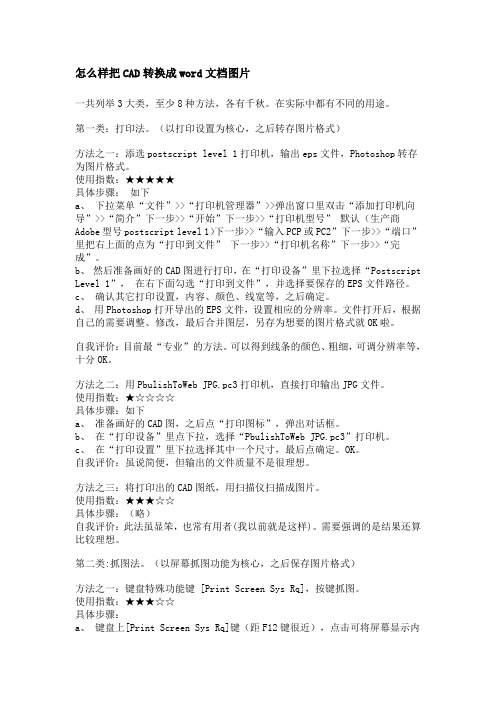
怎么样把CAD转换成word文档图片一共列举3大类,至少8种方法,各有千秋。
在实际中都有不同的用途。
第一类:打印法。
(以打印设置为核心,之后转存图片格式)方法之一:添选postscript level 1打印机,输出eps文件,Photoshop转存为图片格式。
使用指数:★★★★★具体步骤:如下a、下拉菜单“文件”>>“打印机管理器”>>弹出窗口里双击“添加打印机向导”>>“简介”下一步>>“开始”下一步>>“打印机型号” 默认(生产商Adobe型号postscript level 1)下一步>>“输入PCP或PC2”下一步>>“端口”里把右上面的点为“打印到文件” 下一步>>“打印机名称”下一步>>“完成”。
b、然后准备画好的CAD图进行打印,在“打印设备”里下拉选择“Postscript Level 1”,在右下面勾选“打印到文件”,并选择要保存的EPS文件路径。
c、确认其它打印设置,内容、颜色、线宽等,之后确定。
d、用Photoshop打开导出的EPS文件,设置相应的分辨率。
文件打开后,根据自己的需要调整、修改,最后合并图层,另存为想要的图片格式就OK啦。
自我评价:目前最“专业”的方法。
可以得到线条的颜色、粗细,可调分辨率等,十分OK。
方法之二:用PbulishToWeb JPG.pc3打印机,直接打印输出JPG文件。
使用指数:★☆☆☆☆具体步骤:如下a、准备画好的CAD图,之后点“打印图标”,弹出对话框。
b、在“打印设备”里点下拉,选择“PbulishToWeb JPG.pc3”打印机。
c、在“打印设置”里下拉选择其中一个尺寸,最后点确定。
OK。
自我评价:虽说简便,但输出的文件质量不是很理想。
方法之三:将打印出的CAD图纸,用扫描仪扫描成图片。
使用指数:★★★☆☆具体步骤:(略)自我评价:此法虽显笨,也常有用者(我以前就是这样)。
图片内容转换成word

图片内容转换成word在日常工作和学习中,我们经常会遇到需要将图片内容转换成Word文档的情况。
无论是需要编辑图片中的文字内容,还是需要将图片中的图表、图像等内容转换成可编辑的Word文档,都需要采用一定的方法和工具来实现。
本文将介绍几种常见的将图片内容转换成Word文档的方法,希望能够帮助大家更好地应对这一需求。
第一种方法是使用OCR文字识别技术。
OCR全称为Optical Character Recognition,即光学字符识别技术,它能够将图片中的文字内容转换成可编辑的文本。
目前市面上有许多OCR文字识别工具,比如百度OCR、ABBYY FineReader、Adobe Acrobat等,用户可以根据自己的需求选择合适的工具进行使用。
一般来说,使用OCR文字识别工具将图片中的文字内容转换成Word文档的步骤大致为,首先,打开OCR文字识别工具,然后导入需要转换的图片文件;接着,选择输出格式为Word文档,并进行文字识别;最后,保存并导出Word文档即可。
通过这种方法,我们可以快速准确地将图片中的文字内容转换成可编辑的Word文档,非常方便实用。
第二种方法是使用截图工具。
有时候,我们只需要将图片中的部分内容转换成Word文档,这时候可以使用截图工具来实现。
常见的截图工具有Windows自带的Snipping Tool、QQ截图、快贴等,用户可以根据自己的习惯选择合适的工具进行使用。
使用截图工具将图片内容转换成Word文档的步骤大致为,首先,打开截图工具,并选择需要截取的图片内容;接着,将截取的内容复制到Word文档中;最后,根据需要进行编辑和调整。
通过这种方法,我们可以灵活地将图片中的部分内容转换成Word文档,非常便捷实用。
第三种方法是使用专业的图片编辑软件。
对于一些复杂的图片内容,比如图表、图像等,我们可以使用专业的图片编辑软件来进行处理。
常见的图片编辑软件有Adobe Photoshop、CorelDRAW、GIMP等,用户可以根据自己的需求选择合适的软件进行使用。
图片转WORD

图片转WORD图片中的文字转换成WORD文档办公室——教你如何把打印稿变成电子稿(太牛啦!!你打一天的字都比不上她2分钟!!人手一份,留着以后用哈!)来源:孙婷的日志教你如何将打印稿变成电子稿最近,我的一个刚刚走上工作岗位上的朋友老是向我报怨,说老板真的是不把我们这些新来工作的人不当人看啊,什么粗活都是让我们做,这不,昨天又拿了10几页的文件拿来,叫他打成电子稿,他说都快变成打字工具了,我听之后既为他感到同情,同时教给他一个简单的方法,可以轻松将打印稿变成电子稿,我想以后对大家也有用吧,拿出来给大家分享一下。
首先你得先把这些打印稿或文件通过扫描仪扫到电脑上去,一般单位都有扫描仪,如果没有也没关系,用数码相机拍也行,拍成图片放到WORD里面去,不过在些之前,你还得装一下WORD 自带的组件,03和07的都行。
点开始-程序-控制面板-添加/删除程序,找到Office-修改找到Microsoft Office Document Imaging 这个组件,Microsoft Office Document Imaging Writer 点在本机上运行,安装就可以了。
首先将扫描仪安装好,接下来从开始菜单启动“Microsoft Office/ Microsoft Office 工具/Microsoft Office Document Scanning”即可开始扫描。
提示:Office 2003默认安装中并没有这个组件,如果你第一次使用这个功能可能会要求你插入Office2003的光盘进行安装。
由于是文字扫描通常我们选择“黑白模式”,点击扫描,开始调用扫描仪自带的驱动进行扫描。
这里也要设置为“黑白模式”,建议分辨率为300dpi。
扫描完毕后回将图片自动调入Office 2003种另外一个组件“Microsoft Office Document Imaging”中。
点击工具栏中的“使用OCR识别文字”按键,就开始对刚才扫描的文件进行识别了。
图片转成可编辑的WORD

总结了五种将图片文本转换成可编辑word的方法希望对大家有用:在介绍之前先介绍几款常用的转换软件:汉王OCR、Microsoft Office Document Imaging、尚书七号、慧视小灵鼠、新版紫光9.0、方法一:工具/原料•使用工具:扫描仪或者数码相机电脑•使用软件:Microsoft Office Word Adobe Acrobat 7.0 Professional 扫描软件 CAJViewer 7.1•关键词:如何将纸质文件或图片转换成word文字步骤/方法1.首先,先确认你的计算机安装以下设备:扫描仪。
如果没有扫描仪,也可以使用数码相机。
扫描仪可以将纸质文件扫描到计算机中。
2.其次,要确认你的计算机安装如下软件:扫描仪配备的扫描软件,Microsoft Office Word,Adobe Acrobat 7.0 Professional(版本7.0或者几点零的都没关系,但是确认要安装这个,只安装Adobe Acrobat 7.0 Reader 版本的是不行的),CAJViewer 7.1软件,如果这些软件没有,可以到网络上下载。
用百度或者迅雷狗狗搜都行(本人认为狗狗搜索的软件相对安全好用一些);下载完以后安装即可。
3.安装Adobe Acrobat 7.0 Professional软件以后,在打印的时候,会出现一个Adobe PDF的打印机,可以将文件打印成*.pdf的文件。
这个也比较关键,因为本文所说的软件,支持打开*.pdf文件而不支持*.JPG或者*.doc文件.4.下面开始转换的具体步骤。
首先,把纸质文件转换成*.JPG的文件,不管用用扫描仪扫描,还是数码相机拍照片。
文件要是黑白格式的,且文字最好横平竖直的,不要七扭八歪的哦。
打开Microsoft Office Word,新建一个word文件,然后选择“插入->图片”,在文档中插入你扫描号的图片,做成一页。
5.插入图片后调整好版面,保存不保存皆可。
手写的稿子怎么变成电子版

手写的稿子怎么变成电子版手写的稿子在信息时代显得过时和不便,而将手写稿子转化为电子版则能够更好地保存、编辑及传播。
下面将介绍几种将手写稿子转化为电子版的方法。
一、扫描和拍照最简单的方法是使用扫描仪或手机相机拍摄手写稿件,然后保存为图片格式(如JPEG、PNG等)。
这种方式适用于手写稿子不大且不需要编辑和修改的情况。
通过扫描或拍照后,将图片上传至电脑或云端存储,即可得到电子版的稿子。
二、OCR技术识别OCR(光学字符识别)技术能够将扫描或拍摄的手写稿子转化为可编辑的文本。
使用OCR软件或在线OCR工具,将手写的稿子扫描或拍照后上传,然后进行文字识别,将手写文字转化为电子文本。
这样就能够方便地进行编辑和修改。
三、手写板或电子书写设备手写板或电子书写设备能够直接将手写内容转化为电子版。
使用这些设备进行书写,可将手写稿子保存为可编辑的电子文件。
手写板通常需要连接至电脑,而电子书写设备则内置存储功能,可直接保存手写内容。
不同的设备有不同的导出方式,如导出为图片、PDF等格式。
四、电子刻录电子刻录是一种在电子介质上直接录入手写内容的技术。
利用类似于平板电脑的设备,用户可以直接进行手写,将手写内容保存为电子文件。
电子刻录技术能够更好地保留手写笔迹和样式,同时也提供了更多的编辑和修改功能。
五、电子书籍阅读器如果你使用电子书籍阅读器进行手写,那么手写的稿子已经以电子版形式存在。
电子书籍阅读器通常具备书写功能,用户可以直接在屏幕上进行手写,生成电子版的手写稿子。
这些设备也支持导出为各种常见的文件格式。
无论使用哪种方法,转化为电子版的手写稿子都能够更加方便地进行保存、编辑和分享。
选择适合自己的工具和方式,将手写稿子变成电子版,能够提高工作效率和信息传播的便利性。
手写的独特魅力与电子化的便捷相结合,必将为我们提供更广阔的创作和表达空间。
照片转换文字最简单的方法

照片转换文字最简单的方法
照片转换文字?超简单!拿出手机就能搞定。
先打开一款带有OCR 功能的软件,比如某某扫描王。
然后呢,对着要转换的照片一拍,哇塞,软件就会自动识别照片上的文字。
这就好比魔法一样,一下子把图片里的字给变出来了。
注意事项可不少呢!照片得清晰呀,要是模糊得像打了马赛克,那软件也很无奈呀。
还有光线也得好,黑咕隆咚的照片,软件也会犯迷糊。
安全性方面,正规的软件一般都没啥问题。
就像把宝贝放在保险柜里,放心得很。
稳定性也不错,不会突然抽风罢工。
那应用场景可多了去了。
学生党整理笔记,不用再一个字一个字地抄,多爽呀!上班族处理文件,也能省好多时间呢。
我就有个实际案例。
有一次我看到一本好书里的一段话特别好,拍照后用软件一转,马上就存到手机里了,方便得不要不要的。
照片转换文字就是这么牛!简单又好用,大家赶紧试试吧。
图片转化文档的方法

图片转化文档的方法
方法一:迅捷文字识别APP
这是一款非常实用的工具,它可以将您的图片转换成可编辑的Word文档。
这款应用程序采用了最先进的技术,确保识别出的文本准确无误,并且可以自动识别多种语言。
不仅如此,它还支持各种图片格式,如JPG、PNG、BMP等。
您可以使用它来转换各种类型的文件,例如报告、合同等等。
方法二:掌上扫描仪APP
这是一款十分便利的工具,可以将图片轻松转换成Word文档。
使用这个APP,您可以随时随地将您手头的任何纸质文件或图片转化成电子文档。
这可以让您更加方便地管理文档,不需要再手动输入文本。
此外,它还可以自动优化图片质量,确保转换后的文档清晰明了。
方法二:掌上扫描仪APP
这是一款十分便利的工具,可以将图片轻松转换成Word文档。
使用这个APP,您可以随时随地将您手头的任何纸质文件或图片转化成电子文档。
这可以让您更加方便地管理文档,不需要再手动输入文本。
此外,它还可以自动优化图片质量,确保转换后的文档清晰明了。
方法四:ABBYY FineReader
这是一个功能强大的OCR工具,能够将扫描的文档、图片和PDF文件转换成可编辑的电子文档。
它支持多种语言,可以识别出
文本、表格和图片等元素,并将其精确地转换成Word、Excel、PDF 等格式。
如何把图片转文字?将图片转文字的方法介绍

如何把图片转文字?将图片转文字的方法介绍
如何把图片转文字?对于很多文字工作者来说,写作灵感不仅来源于生活,还激发于各方各面。
有时候,小到一张图片上的文案,也是写作源泉。
朋友小燕就是这样,平时她很喜欢从图片文案中找灵感、素材,但一张张摘抄图文字也太麻烦了。
为此,小燕最近在寻找把图片转文字的方法,用迅捷OCR文字识别软件(pc版)就能转图片为文字。
这款软件也有手机版的,方便下班了回到家突然遇到需要识别的文件,用手机就可以快速识别啦!下面有将图片转文字的方法介绍,是电脑版的哈!感兴趣的小伙伴们可以接着阅读下去哦,相信会有收获呢。
图片转文字方法介绍
1.选择【单张快速识别】功能:启动软件后,进入首页。
在【ocr文字识别】窗口中,有多种功能可选择、使用,例如批量识别图片为文字、识别单张图片为文字、识别图片为excel 表格等。
其中,【单张快速识别】功能可以满足图片转文字需求(其他功能也可),我们来看看怎么操作。
2.上传要转文字的图片到软件:软件跳转到图片转文字页面后,我们要先把相应图片文件给上传了。
上传成功的图片会显示在页面左边,小伙伴们可简单查看下图片。
通过拉动窗口下方蓝条,调节图片显示大小。
3.进行文件导出设置:页面下方有文件导出格式、导出目录要设置,选择合适的word格式以及文件保存位置后,可以开始转图片为文字过程。
所识别、转换出来的文字内容会显示在页面右边窗口,大家可以把它给导出来哦。
现在,小伙伴们学会了如何把图片识别、转换成文字了吗?想要转图片为其他格式文件的话(例如上文提到的excel),大家也可参考、借鉴下以上方法哦。
手机图片如何转化为word文档?四个步骤教你轻松转换

手机图片如何转化为word文档?四个步骤教你轻松转换
在工作中,经常需要将纸质文字转成电子档。
在生活中,图片中的文字我们也经常需要识别成可以编辑修改的文本文字。
今天分享一个非常好用的方法,使用手机工具轻松就可以将手机图片转化成文档形式。
下面来看看具体操作。
①手机上打开全能识别王进入【识别】页面,在首页就可以看到【图片转Word】功能,直接点击进入。
②点击之后页面跳转到手机相机位置,可以单页拍照,也可以多页拍照。
或者直接点击页面右下角的图案进入手机相册选择图片上传。
注意使用相机拍图时尽量保持正向拍摄,在相册里可以一次性上传10张图片。
③图片上传之后显示在页面中间位置。
我们需要将识别语言与图片中的文字语言设置一致。
这里选择【中英混合】。
点开有许多种语言可以选择,支多个国家文字识别的需求。
然后手动将图片的范围调整一下。
尽量使得框住的页面里只有文字部分。
然后点击【下一步】。
④AI智能识别提取文字,速度很快。
我们可以看到识别后呈现给我们的是word文档形式,可以点击分享出去,也可以直接打开查看文档。
以上就是使用手机工具将手机图片转换为word文档的具体操作步骤,这里仅仅是上传了一张图片,我们如果需要将多张图片转换电子档,可以多选几张图片,上传之后左右滑动页面框选范围,希望今天的技能分享可以帮助你哦。
手写的稿子怎么变成电子版

手写的稿子怎么变成电子版手写稿件的转化至电子版可以极大地提高文档的传播和编辑效率,同时也能够方便稿件的存储和备份。
下面将介绍几种常用的方法来将手写的稿子转化为电子版。
一、扫描转换法使用扫描仪将手写稿纸扫描成电子文件是最直接的方式之一。
具体步骤如下:1. 准备一台扫描仪,并将其连接至电脑。
2. 将手写稿纸放在扫描仪上,调整页面位置和取景框。
3. 启动扫描仪软件,选择合适的扫描设置,如分辨率、文件格式等。
4. 点击“扫描”按钮,等待扫描仪完成扫描过程。
5. 扫描完成后,保存扫描得到的电子文件至电脑中。
二、OCR识别法OCR(光学字符识别)技术可以将扫描得到的图像文件转化为可编辑的电子文档。
下面是具体步骤:1. 使用扫描仪将手写稿纸扫描成图像文件,参考上一节的方法。
2. 打开OCR软件,选择导入扫描得到的图像文件。
3. 调整识别语言、字体和格式等设置。
4. 点击“识别”按钮,等待OCR软件完成识别过程。
5. 检查识别结果,如有错误可以手动修正。
6. 最后保存识别得到的可编辑电子文档。
三、数位板输入法数位板是一种能够记录手写笔迹的输入设备,结合相应的软件可以将手写稿纸变成电子版。
以下是具体步骤:1. 连接数位板至电脑,并确保驱动程序已正确安装。
2. 打开数位板软件,设置笔迹录制的参数,如颜色、粗细等。
3. 使用数位笔在数位板上书写手稿,软件会将手写的笔迹实时显示在电脑上。
4. 完成手写后,保存手写稿件为电子文档。
四、智能手机APP法如今,手机APP也提供了扫描和识别手写稿纸的功能。
以下是具体步骤:1. 在手机应用商店中下载一个扫描OCR的App,如CamScanner、Office Lens等。
2. 启动App,并选择“扫描”功能。
3. 用手机摄像头对准手写稿纸,将其拍摄下来。
4. 调整边框和对焦确保扫描效果清晰。
5. 点击“扫描”等待扫描完成。
6. 选择“识别”功能,让App将拍摄的图像转化为电子文档。
快速提取文字的方法

快速提取文字的方法
提取文字的方法有很多种,这里列举几种常见的方法:
1. 使用OCR(光学字符识别)技术:通过扫描文档或拍摄照片,然后使用OCR软件将其转换为文本。
这种方法对于纸质文档非常有效,但可能需要一些校对和修正。
2. 使用截图工具:许多设备和操作系统都自带截图工具,可以截取屏幕上的任何区域,并将其保存为图片或PDF文件。
然后,可以使用OCR软件将截图转换为文本。
3. 使用手机相机拍摄:通过手机相机拍摄文档,然后使用手机上的OCR应用将其转换为文本。
这种方法需要确保拍摄清晰,并且文档背景单一。
4. 使用专业软件:有些专业软件,如Adobe Acrobat等,可以将PDF文件转换为文本,同时保留格式和布局。
5. 使用在线工具:许多在线工具提供免费或付费的OCR服务,如Google Cloud Vision API、Amazon Textract等。
6. 手动输入:如果文档数量不大,最简单的方法可能是手动输入每个字符。
请注意,不同的方法可能适用于不同的场景和需求,需要根据具体情况选择最适合的方法。
如何利用OFFICE软件将图片文字转换为文本文字

如何利用OF FICE软件将图片文字转换为文本文字在日常工作中,有大量的JP G或BMP格式的图片当中包含着文字与表格,如果需要将它们转换为W ORD格式,则需要专门的OCR软件,如果没有的话,那就需要自已一个个字的打出来,浪费了大量的时间和精力,现在我们只要使用微软O FFICE2003版软件的话就没必要这么辛苦了。
具体操作过程如下:首先手头要有一张JPG或BMP格式的图片,我使用的图片如下图:
用OFFIC E软件中的MICRO SOFTOFFICE PICTUR E MANAGE R 软件将其打开。
如下图
点击导出图片按扭,在“以此文件格式导出”处将格式改为,TIFF TAG 图像文件格式(*.tif),点击确定,将格式改为t if格式。
然后用
MIC ROSOF T OFFICE DOCUME NT IMAGIN G 软件将此ti f格式文件打开,点击将文本发送到WOR D按钮,出现下图,并在版式选项中的在输出时保持图片版式
不变选项去勾,按确认键。
如下图:
经过ORC转换成WOR D。
如下图
这样,一个从图片转换为文字的过程就基本完成,现在只要修改一下辨认不是很精确的部位就可大功告成了。
另注,如果你的画图中有TIF格式,可把图片格式直接转为T IF格式,然后用
MIC ROSOF T OFFICE DOCUME NT IMAGIN G 软件转换为W ORD格式。
怎么把图片上的文字转换成word文档

在工作中难免会遇到一些困难,比如:把图片上的文字转换成word文档,在你没看这篇文章之前,可能还不知道如何去解决此类问题,一个个手敲出来,效率非常低,那今天小编给大家介绍一个好用的方法。
需要的软件:掌上识别王
具体的步骤:
第一步:在手机上安装掌上识别王,并打开;
第二步:接着,正对着图片进行拍照识别,也支持手机相册上传识别;
第三步:识别完成后,可以进行在线编辑、翻译、复制粘、校对等操作;
第四步:最后,可以根据需要以备忘录或word格式等多种格式进行分享和保存。
以后遇到类似的问题用这个方法就可以轻松解决了,大家有需要的快去实际操作一下吧!。
告诉你如何把图片转换成文字的两种方法
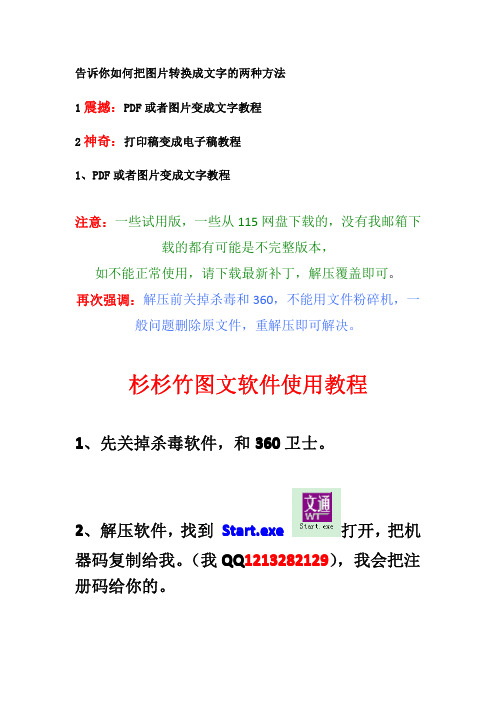
编辑提示:目前,包括此工具在内 的所有软件对 PDF 转 DOC 的识别率都 不是特别完美,而且转换后会丢失原来 的排版格式,所以大家在转换后还需要 手工对其进行后期排版和校对工作。
2、实现工具:Solid Converter PDF
应用情景:利用 Office 2003 中的 Microsoft Office Document Imaging 组件来实现 PDF 转 Word 文 档在一定程度上的确可以实现 PDF 文 档到 Word 文档的转换,但是对于很多 “不规则”的 PDF 文档来说, 利用上面的 方法转换出来的 Word 文档中常常是乱 码一片。为了恢复 PDF 的原貌,推荐的 这种软件可以很好地实现版式的完全保 留,无需调整,而且可以调整成需要的 样板形式。
此软件还有一小技巧: 通过改变选项里的 OCR 语言, 可以更准确的提 取文字。例如图片里为全英文,把 OCR 语言改为“英语”可以确保其 准确率,而如果是“默认”则最终出现的可能是乱码~
还有:
应该说,PDF 文档的规范性使得浏览者 在阅读上方便了许多,但倘若要从里面 提取些资料,实在是麻烦的可以。回忆 起当初做毕业设计时规定的英文翻译, n 痛苦的要命,竟然傻到用 Print Scree Screen 截取画面到画图板, 再回粘到 word 中,
够白了:(最近连做几份商务标书,从 Honeywell 本部获取的业绩资料全部 是英文版的 PDF,为了不再被折磨,花 F 和 Wor d 费了一个晚上的时间研究 PD PDF Word 文件的转换,找到下面 2 种方法,出于 无产阶级所谓的同甘共苦之心,共享 下:)
1、实现工具:Office 2003 中自带的 Microsoft Office Document Imaging
